Independente do grau de utilização, os desktops sempre acumulam pequenas partículas de poeira e sujeira devido ao contínuo funcionamento das ventoinhas de seu sistema de refrigeração.
Descubra o que faz a impressora queimar o cartucho e saiba como evitar
Assim, recomenda-se que os usuários levem seus PCs à assistência técnica para fazer uma limpeza completa de suas partes internas a cada seis meses. No entanto, é possível realizar uma higienização básica, retirando a maior parte da poeira e prorrogando a necessária visita às lojas especializadas.
 Para limpar seu PC você precisará de chave de fenda, aspirador de pó, pincel, cotonete e pano (Foto: Reprodução/Daniel Ribeiro)
Para limpar seu PC você precisará de chave de fenda, aspirador de pó, pincel, cotonete e pano (Foto: Reprodução/Daniel Ribeiro)Neste tutorial, o TechTudo irá apresentar o passo a passo dos procedimentos básicos para limpar das partes internas de seu computador, demostrando como se faz para retirar sujeiras de conexões, saídas de ar e de seus componentes internos.
Dicas sobre qual Desktop comprar? Confira no Fórum do TechTudo.
Passo 1. Fotografe a disposição dos cabos conectados à parte traseira de seu desktop ou marque-os com etiquetas, facilitando a identificação das posições em que deverão ser conectados após a limpeza;
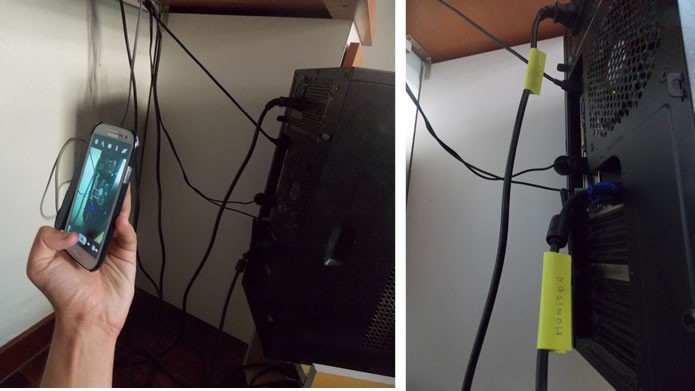 Registre a disposição das conexões em uma foto ou marque os cabos com etiquetas (Foto: Reprodução/Daniel Ribeiro)
Registre a disposição das conexões em uma foto ou marque os cabos com etiquetas (Foto: Reprodução/Daniel Ribeiro)Passo 2. Desconecte todos os cabos de seu computador e limpe-os com um pano umedecido. Tenha bastante atenção para não molhar suas entradas e conexões, localizadas em suas extremidades;
 Desconecte os cabos e passe um pano umedecido sobre eles, evitando suas extremidades (Foto: Reprodução/Daniel Ribeiro)
Desconecte os cabos e passe um pano umedecido sobre eles, evitando suas extremidades (Foto: Reprodução/Daniel Ribeiro)Passo 3. Usando um pincel com cerdas finas, limpe cada um dos plug-ins de seu computador. Lembre-se de retirar a poeira tanto das conexões traseiras de seu gabinete, quanto das dianteiras;
 Retire a poeira das conexões traseira e dianteiras do PC com um pincel sobre (Foto: Reprodução/Daniel Ribeiro)
Retire a poeira das conexões traseira e dianteiras do PC com um pincel sobre (Foto: Reprodução/Daniel Ribeiro)Passo 4. Em seguida, utilize uma chave de fenda para desaparafusar as placas de proteção do gabinete. Tenha cuidado para não entortar os parafusos e lembre-se de guarda-los em um local seguro até o final da limpeza;
 Desaparafuse as placas de proteção do gabinete para expor as partes internas do desktop (Foto: Reprodução/Daniel Ribeiro)
Desaparafuse as placas de proteção do gabinete para expor as partes internas do desktop (Foto: Reprodução/Daniel Ribeiro)Passo 5. Com a parte interna do computador exposta, passe um pano umedecido sobre as placas de proteção do gabinete. Tenha uma atenção especial sobre as grades de refrigeração, pois geralmente há um grande acúmulo de poeira;
 Limpe as placas de proteção do gabinete com um pano umedecido (Foto: Reprodução/Daniel Ribeiro)
Limpe as placas de proteção do gabinete com um pano umedecido (Foto: Reprodução/Daniel Ribeiro)Passo 6. Verifique todas as extremidades e grades de refrigeração que da estrutura fixa do gabinete, e utilize o pincel para retirar todo o acúmulo de poeira que estiver localizado nestas áreas;
 Use um pincela para limpar as extremidades e grades de refrigeração da parte externa do gabinete (Foto: Reprodução/Daniel Ribeiro)
Use um pincela para limpar as extremidades e grades de refrigeração da parte externa do gabinete (Foto: Reprodução/Daniel Ribeiro)Passo 7. Começando pela parte superior de seu gabinete, passe um cotonete levemente umedecido sobre as partes sujas da estrutura interna, tomando bastante cuidado com as placas, cabos e demais componentes. Em seguida, retire a poeira das hélices dos coolers com o pincel;
 Passe um cotonete nas estruturas internas do gabinete e limpe as hélices dos coolers com um pincel (Foto: Reprodução/Daniel Ribeiro)
Passe um cotonete nas estruturas internas do gabinete e limpe as hélices dos coolers com um pincel (Foto: Reprodução/Daniel Ribeiro)Passo 8. Começando da parte superior para a inferior, vá esfregando o pincel com bastante delicadeza sobre cada componente interno de seu gabinete. Faça com que a poeira retirada se acumule na parte inferior da estrutura do desktop;
 Usando um pincel de cerdas finas, limpe de cima para baixo todos os componentes da parte interna do gabinete (Foto: Reprodução/Daniel Ribeiro)
Usando um pincel de cerdas finas, limpe de cima para baixo todos os componentes da parte interna do gabinete (Foto: Reprodução/Daniel Ribeiro)Passo 9. Tomando bastante cuidado com os cabos e estruturas internas de seu computador, retire toda a sujeira acumulada na parte inferior do gabinete com um pano ou um aspirador de pó;
 Passe um pano levemente umedecido ou aspire a poeira acumulada na parte de baixo do gabinete (Foto: Reprodução/Daniel Ribeiro)
Passe um pano levemente umedecido ou aspire a poeira acumulada na parte de baixo do gabinete (Foto: Reprodução/Daniel Ribeiro)Passo 10. Passe um pano levemente umedecido sobre os cabos interno do gabinete, tomando cuidado para não desconectados ou esbarrar nas placas do PC. Em seguida, retire com um cotonete umedecido a sujeira localizada nas extremidades da estrutura interna do desktop;
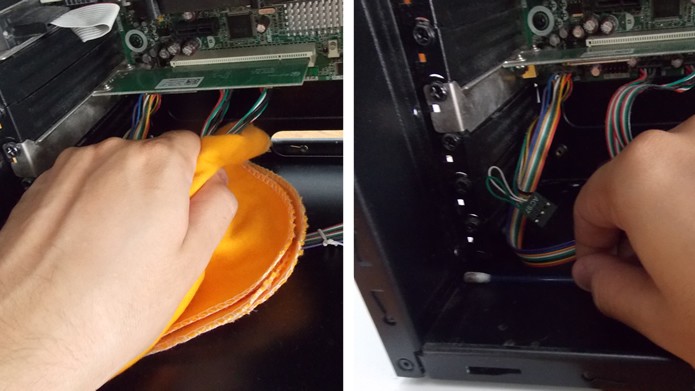 Tomando bastante cuidado, limpe os cabos internos com um pano levemente umedecido (Foto: Reprodução/Daniel Ribeiro)
Tomando bastante cuidado, limpe os cabos internos com um pano levemente umedecido (Foto: Reprodução/Daniel Ribeiro)Passo 11. Retire toda a poeira que ainda estiver na parte inferior do gabinete com um pano, e complete esta higienização básica verificando se restou alguma sujeira nas partes internas de seu computador;
 Retire qualquer poeira que ainda esteja no fundo do gabinete e verifique se alguma parte ainda está suja (Foto: Reprodução/Daniel Ribeiro)
Retire qualquer poeira que ainda esteja no fundo do gabinete e verifique se alguma parte ainda está suja (Foto: Reprodução/Daniel Ribeiro)Passo 12. Concluída a operação, coloque as placas de proteção do gabinete em seus lugares, fixe os seus parafusos e conecte todos os cabos novamente no desktop. Uma higienização mais completa requer o desmonte de todo o computador e a desafixação de todos os seus componentes. Procure uma assistência especializada a cada seis meses para que esta limpeza seja feita;
 Coloque de volta as placas de proteção do gabinete e reconecte os cabos ao PC (Foto: Reprodução/Daniel Ribeiro)
Coloque de volta as placas de proteção do gabinete e reconecte os cabos ao PC (Foto: Reprodução/Daniel Ribeiro)Até o próximo Melhor do Planeta
Fonte: http://www.techtudo.com.br/dicas-e-tutoriais/noticia/2014/03/aprenda-como-limpar-o-computador.html

Nenhum comentário:
Postar um comentário